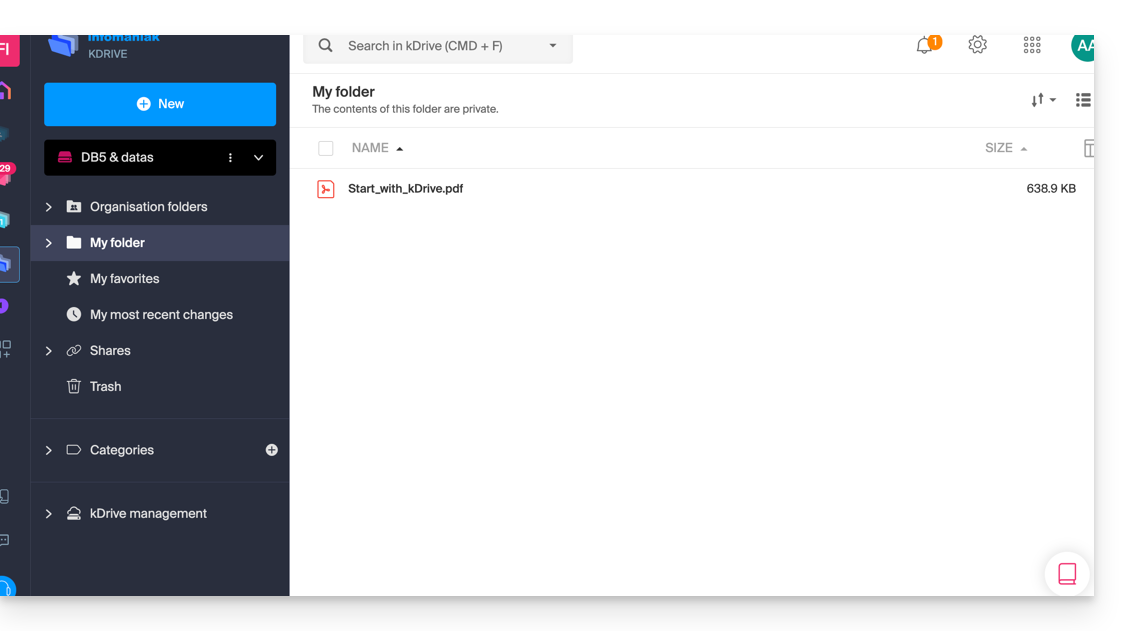Wissensdatenbank
1000 FAQ, 500 Anleitungen und Lernvideos. Hier gibt es nur Lösungen!
Diese Anleitung erklärt, wie Sie externe Daten (Dateien, Ordner usw.) in Ihr kDrive mit dem WebDAV-Protokoll importieren.
Vorwort
- Bitte beachten Sie diese Anleitung, wenn Sie nach Informationen suchen, um bestimmte Daten von einem kDrive zu einem anderen zu kopieren, wenn Ihr Benutzer Zugriff auf beide kDrives hat.
- Bitte beachten Sie diese Anleitung, wenn Sie nach Informationen zur späteren Nutzung Ihres kDrives über das WebDAV-Protokoll suchen.
Externe Daten über WebDAV importieren
Voraussetzungen
- Besitzen Sie ein kDrive oder kSuite (WebDAV nicht erforderlich)
- Sie müssen über ausreichende Berechtigungen in kDrive oder kSuite verfügen.
- Ändern Sie Ihre Passwörter nicht, bis der Import abgeschlossen ist!
Um auf das Import-Tool zuzugreifen, wo die Daten importiert werden sollen:
- Klicken Sie hier, um auf die Web-App kDrive von Infomaniak zuzugreifen (Online-Dienst ksuite.infomaniak.com/kdrive).
- Klicken Sie auf das Symbol Einstellungen oben rechts.
- Überprüfen oder wählen Sie das betreffende kDrive im Dropdown-Menü des linken Seitenmenüs aus.
- Klicken Sie im linken Seitenmenü auf Allgemein.
- Klicken Sie auf Externe Daten importieren:
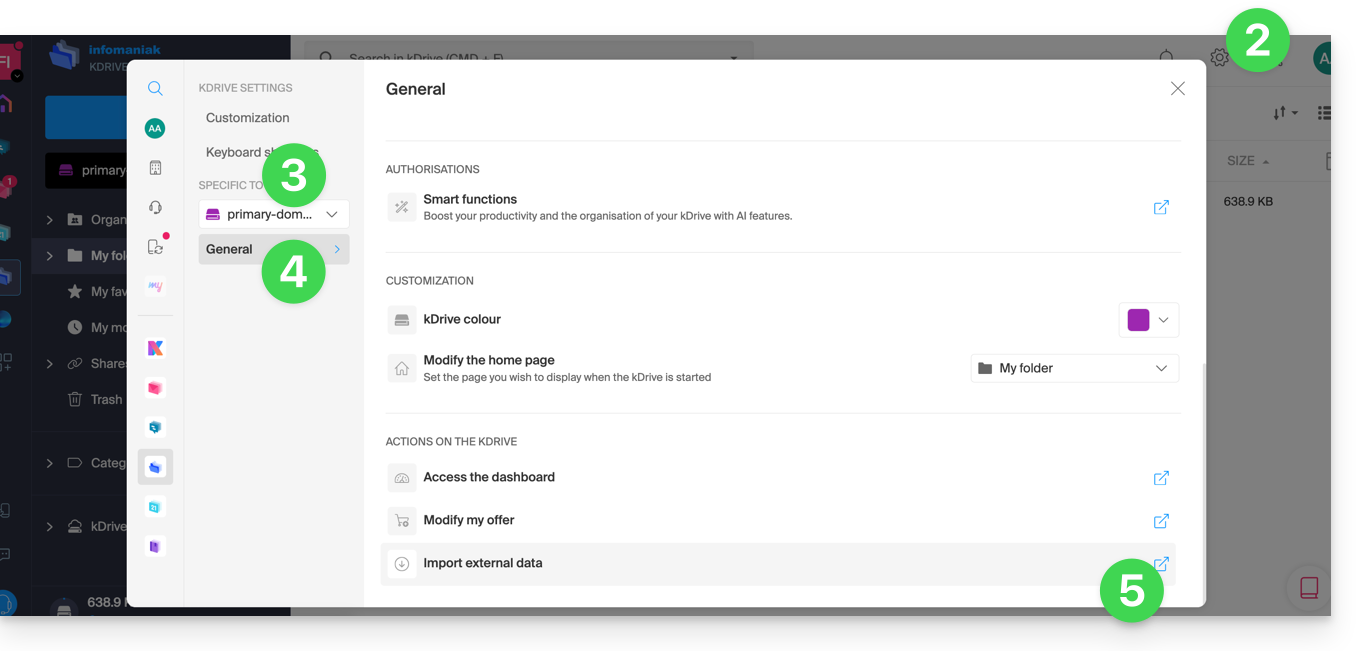
- Klicken Sie auf die blaue Schaltfläche Starten:
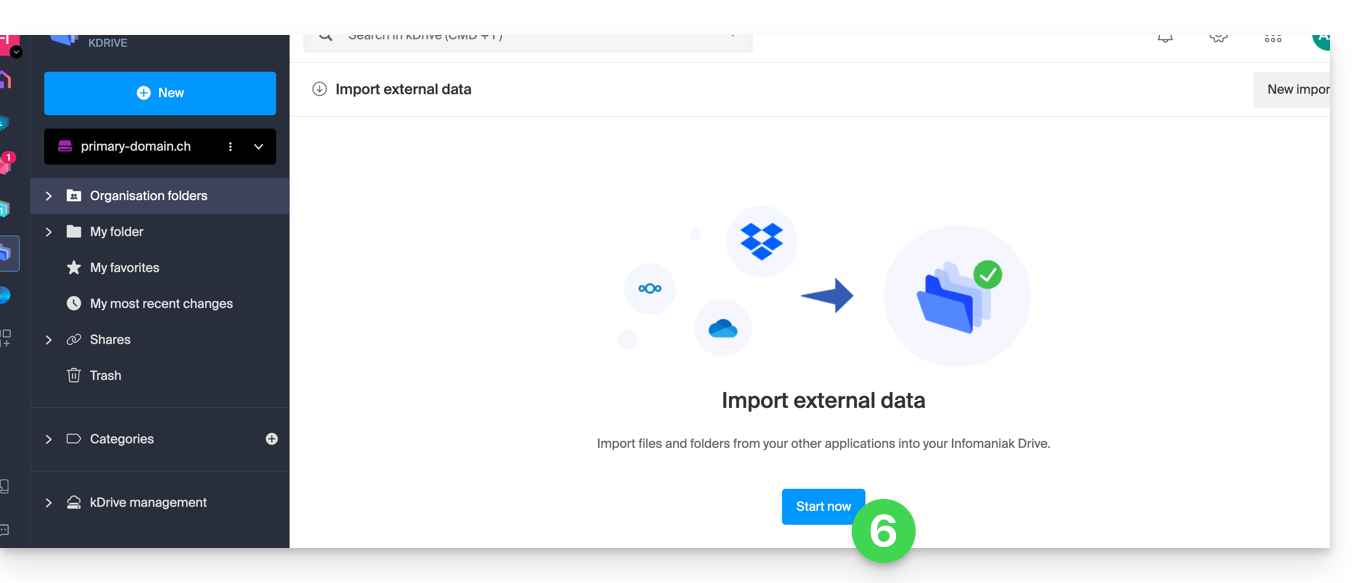
- Klicken Sie auf WebDAV.
- Geben Sie die angeforderten Informationen basierend auf der Quelle ein (insbesondere die WebDAV-Adresse, die Sie besitzen - von der Quelle erhalten).
- Wählen Sie das Ziel-kDrive und den gewünschten Speicherort für die importierten Daten aus.
- Klicken Sie auf Starten:
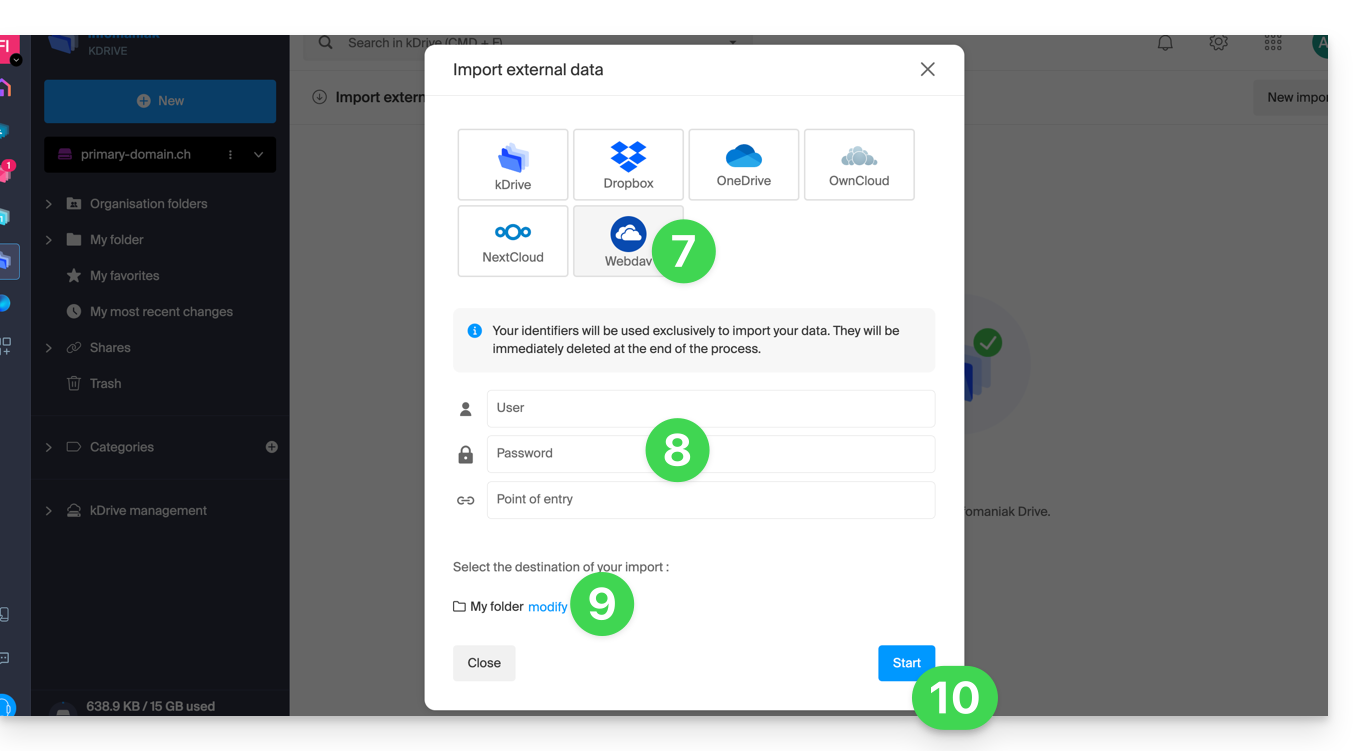
Beispiel: Kopieren von Daten eines externen kDrive in die Organisation
Um ein kDrive zu importieren, das sich außerhalb der Organisation befindet, in der sich Ihr Ziel-kDrive befindet, müssen Sie die folgenden Informationen im obigen Punkt 9 eingeben (Ihre Anmeldeinformationen werden ausschließlich zum Importieren Ihrer Daten verwendet; sie werden sofort nach Abschluss des Vorgangs gelöscht):
- Benutzername: E-Mail-Adresse für den Login zum Infomaniak-Benutzerkonto
- Passwort: Anwendungs-Passwort bei aktivierter Zwei-Faktor-Authentifizierung oder das Ihres Infomaniak-Benutzerkontos, wenn Sie die 2FA nicht aktiviert haben
- Eingangspunkt: Die WebDAV-Anmeldungs-URL mit der ID des Quell-kDrives (Quell-Laufwerk) — lesen Sie diesen anderen Leitfaden zur kDrive-ID
- Beispiel:
https://123456.connect.kdrive.infomaniak.comwenn die ID „123456“ ist, um das gesamte kDrive zu erhalten; es ist aber auch möglich, nur einen Teil zu importieren (siehe unten).
- Beispiel:
Geben Sie den Namen eines bestimmten Unterordners an
Es ist möglich, einen Unterordner als Quellordner auszuwählen, indem die kDrive-ID und der Pfad des Ordners kombiniert werden.
Beispiel für einen Ordner im gemeinsamen Bereich der Organisationsordner (= "Gemeinsame Dokumente"):
https://IDkDrive.connect.kdrive.infomaniak.com/Common documents/Nom du dossier
Beispiel für einen Ordner/Unterordner, der sich in den persönlichen Ordnern befindet (also außerhalb der Organisationsordner"}):
https://IDkDrive.connect.kdrive.infomaniak.com/Nom du dossier/Nom du sous-dossier
Vielen Dank, dass Sie kDrive gewählt haben, die unabhängige und datenschutzfreundliche Lösung zum Kollaborieren, Teilen und Zugreifen auf Ihre Daten von all Ihren Geräten aus. Ihre Daten sind verschlüsselt, permanent gesichert und ausschließlich in der Schweiz gehostet.
Collaborative Storage on a 100% Swiss Made Cloud
- kDrive Video entdecken (die Oberfläche hat sich seitdem weiterentwickelt)
Start
- kDrive zwischen verschiedenen Geräten synchronisieren
- Lite Sync-Option für kDrive (macOS) verwalten
- Lite Sync-Option für kDrive (Windows) verwalten
- kDrive auf Linux installieren
- kDrive-Ordner (persönlich, gemeinsam, freigegeben)
- kDrive-Ordner zum Synchronisieren auswählen
- Office-Datei auf kDrive bearbeiten (Word, Excel, PowerPoint)
- kDrive-Abonnement über Apple iOS
- kDrive-Speicherplatz verwalten
- Daten auf kDrive suchen
Ihre Daten teilen
- kDrive-Ablagefächer verwalten
- Anpassen von Freigaben und Ablagen kDrive
- Daten aus kDrive freigeben (Web-Oberfläche)
- Daten per E-Mail aus kDrive freigeben (Web-Oberfläche)
Ihr kDrive füllen
- Externe Daten auf kDrive importieren
- Daten auf kDrive importieren (iOS) oder nur die iPhone-Fotos automatisch
- Fotos auf kDrive importieren (Android)
- Daten auf kDrive importieren ohne kDrive-App
- Daten auf kDrive über WebDAV importieren
- Mit kDrive über WebDAV verbinden
- Auf kDrive-Dateien lokal und online zugreifen
- Dokumente mit kDrive scannen (iOS / Android)
Zu mehreren
- Rechte eines kDrive-Benutzers verwalten
- Zugriffsberechtigungen für Ordner und Unterordner verwalten
- kDrive-Benutzer verwalten
- Mehrere kDrive (iOS / Android) verwalten
- Mehrere kDrive (macOS / Windows) verwalten
- Bestimmte Daten zwischen kDrive, auf die Sie zugreifen können, kopieren
Mit kDrive weitergehen
- Ein bestehendes kDrive-Angebot ändern
- kDrive-Kategorien verwalten, um Daten zu klassifizieren
- Joplin-Notizen über WebDAV mit kDrive synchronisieren
- Qnap mit kDrive synchronisieren
- Synology mit kDrive synchronisieren
- Ein kMeet-Meeting auf kDrive speichern
- Anlagen einer E-Mail aus Mail exportieren
- Eine E-Mail nach kDrive exportieren
- Eine Dateianlage zu einem Ereignis im Kalender hinzufügen
Für erfahrene Benutzer
- Den lokalen kDrive-Speicherort verschieben
- Ein kDrive umbenennen
- Anzeigen der Statistiken und Aktivitätsberichte von kDrive
Im Falle eines Problems
- Beheben eines kDrive-Blockiers (Antivirus, Firewall usw.)
- Beheben eines kDrive-Synchronisationskonflikts
- Beheben eines kDrive-Synchronisationsproblems
- Beheben eines kDrive-Problems auf Android-Gerät (don't kill my app)
- Beheben eines Lite Sync Plugin-Fehlers auf macOS
- Leeren des Browser-Caches
- Leeren des kDrive-Mobil-App-Caches
- Version der kDrive-Anwendung (macOS / Windows / Linux)
- Wiederherstellen einer früheren Version einer kDrive-Datei
- Wiederherstellen einer gelöschten kDrive-Datei
- Erzwingen der Synchronisation von versteckten und ausgeschlossen Dateien durch kDrive
- Zugang zu Ihren Produkten genehmigen / Unterstützung anfordern
- Anzeigen der kDrive-Debugging-Informationen
Erfahren Sie mehr über kDrive
Eine Frage oder ein Feedback?
- Kontaktieren Sie den Infomaniak-Support
- Klicken Sie hier um eine Meinung oder einen Vorschlag zu einem Infomaniak-Produkt zu teilen
Dieser Leitfaden erklärt, wie Sie die Datenbank von Joplin auf Ihrem kDrive von Infomaniak speichern und Ihre verschiedenen Geräte über das Protokoll WebDAV verbinden. So bewahren Sie Ihre Notizen sicher auf einem in der Schweiz ansässigen Speichermedium auf.
⚠ Verfügbar mit:
| kSuite | |
| Business | |
| Enterprise | |
| kDrive | Solo |
| Team | |
| Pro |
Vorwort
- Joplin ist ein kostenloses und Open-Source-Notizwerkzeug, mit dem Sie alle Ihre Notizen in Ordnern organisieren und von jedem Gerät (Computer, mobiles Gerät usw.) darauf zugreifen können.
- Joplin speichert mehrere seiner Konfigurationsdateien, daher wird empfohlen, einen dedizierten Ordner in Ihrer persönlichen Ordnerstruktur auf kDrive zu erstellen, mit einem einfachen Ordnernamen wie "
joplin" zum Beispiel, und ihn dann am Ende des WebDAV-Links im Punkt 7 unten anzugeben: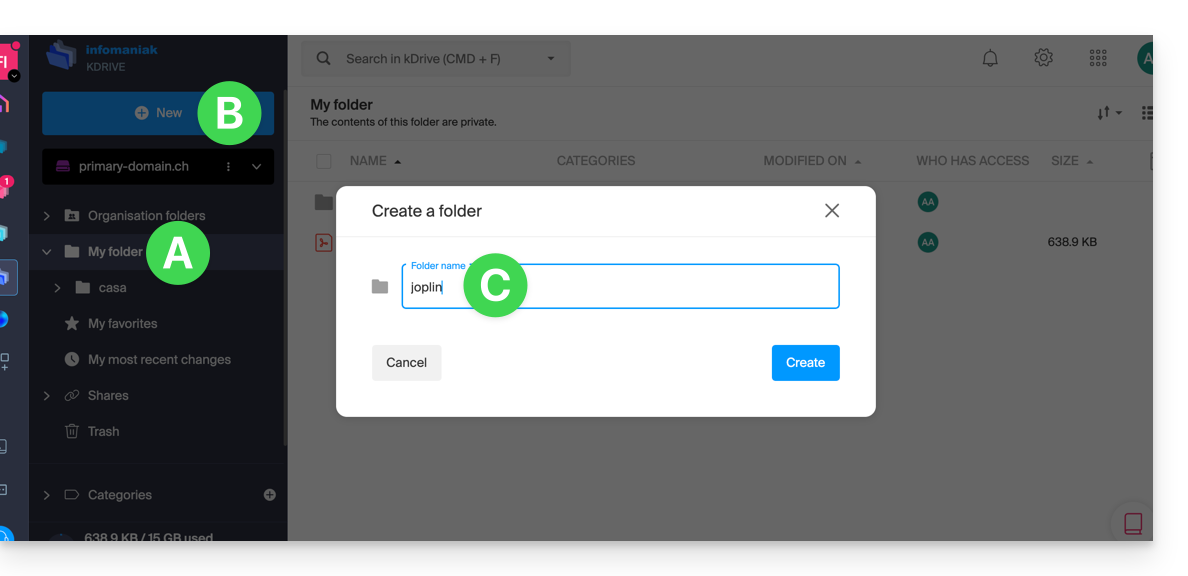
Joplin für die Verwendung von kDrive über WebDAV konfigurieren
Voraussetzungen
- Joplin herunterladen
- Ihre kDrive-Kennung (kDrive-ID) kennen.
Das folgende Beispiel ist mit allen Versionen von Joplin weitgehend identisch:
- Öffnen Sie die Joplin-App.
- Drücken Sie das Menü oben links:
- Drücken Sie Einstellungen:
- Drücken Sie Synchronisation.
- Drücken Sie das Menü, um ein Ziel auszuwählen.
- Wählen Sie den WebDAV-Modus:
- Für die Kontoeinstellungen verwenden Sie die folgenden Informationen:
- Serveradresse:
https://IDkDrive.connect.kdrive.infomaniak.com/joplin(oder /ordnername — siehe Präambel oben) - Benutzername: E-Mail-Adresse für die Anmeldung beim Infomaniak-Benutzerkonto
- Passwort: Anwendungs-Passwort bei aktivierter Zwei-Faktor-Authentifizierung oder das Ihres Infomaniak-Benutzerkontos, wenn Sie die 2FA nicht aktiviert haben
- Serveradresse:
- Drücken Sie den Synchronisationstest und warten Sie auf die Verbindungsbestätigung unten:
- Drücken Sie oben links, um zum vorherigen Menü zurückzukehren, und drücken Sie auf Synchronisieren, um die Dateien auf kDrive zu erstellen:
- Kehren Sie zu den Notizen zurück, um mit der Arbeit zu beginnen.
⚠️ Die verschiedenen von Infomaniak angebotenen Dienste sind alle mit den entsprechenden Standardprotokollen kompatibel (insbesondere IMAP/SMTP für E-Mails, WebDAV für Freigaben, S3/Swift für die Speicherung usw.). Sollten Sie daher Probleme mit einer Drittanbieter-Software haben, wenden Sie sich direkt an deren Herausgeber oder einen Partner und konsultieren Sie die Unterstützungspolitik sowie Artikel 11.9 der AGB von Infomaniak.
Diese Anleitung gibt Hinweise zur Verbindung mit kDrive unter Verwendung des WebDAV-Protokolls.
⚠ Verfügbar mit:
| kSuite | |
| Business | |
| Enterprise | |
| kDrive | Solo |
| Team | |
| Pro |
Vorwort
- Mit WebDAV verbinden ermöglicht insbesondere:
- die Verwendung der gewünschten WebDAV-Anwendung anstelle der offiziellen kDrive-Anwendung (einzige Lösung, wenn diese auf Ihrem Betriebssystem nicht verfügbar ist, z. B. macOS 10.14.6),
- die Verwendung von kDrive als Synchronisationsbasis für ein Tool, das dies über WebDAV ermöglicht (z. B. Joplin),
- den Zugriff auf kDrive über den Dateimanager Ihres Betriebssystems.
kDrive-ID abrufen
Um Ihre kDrive-ID, Client-ID kDrive, zu erfahren:
- Hier klicken, um auf die Web-App kDrive von Infomaniak zuzugreifen (Online-Dienst ksuite.infomaniak.com/kdrive).
- Die kDrive-Struktur wird im linken Seitenmenü angezeigt.
- Die im Browser oben angezeigte URL
https://ksuite.infomaniak.com/kdrive/app/drive/123456/enthält eine Zahl:
- In einigen Fällen, insbesondere wenn die ID der Organisation in der URL erwähnt wird, kann es mehrere Zahlenreihen geben, aber das Prinzip bleibt dasselbe, es muss die Zahl genommen werden, die nach dem Begriff „
/drive/“ angezeigt wird:
Diese Zahl (im Beispiel 123456) ist Ihre kDrive-ID (IDkDrive).
Sie müssen also https://IDkDrive.connect.kdrive.infomaniak.com jedes Mal eingeben, wenn es erforderlich ist (https://123456.connect.kdrive.infomaniak.com zum Beispiel als WebDAV-Adresse).
Anmelden bei kDrive über WebDAV…
Nicht alle Angebote sind WebDAV-kompatibel. Beachten Sie den Kasten oben auf der Seite.
… unter Windows
Dazu:
- Öffnen Sie den Datei-Explorer über die Taskleiste oder das Startmenü.
- Wählen Sie Dieser PC im linken Bereich aus.
- Im Tab Computer wählen Sie Netzlaufwerk hinzufügen:

- Klicken Sie auf Weiter.
- Klicken Sie auf Benutzerdefinierten Netzwerkstandort auswählen:

- Klicken Sie auf Weiter.
- Geben Sie die Serveradresse ein: https://IDkDrive.connect.kdrive.infomaniak.com
- Klicken Sie auf Weiter.
- Für die Kontoeinstellungen folgende Informationen verwenden:
- Serveradresse:
https://IDkDrive.connect.kdrive.infomaniak.com(siehe oben Kapitel ID kDrive) - Benutzername: E-Mail-Adresse für die Anmeldung beim Infomaniak-Benutzerkonto
- Passwort: Anwendungs-Passwort bei aktivierter Zwei-Faktor-Authentifizierung oder das Ihres Infomaniak-Benutzerkontos, wenn Sie die 2FA nicht aktiviert haben
- Serveradresse:
- Wenn gewünscht, klicken Sie auf das Kontrollkästchen, um die Anmeldeinformationen zu speichern.
- Geben Sie einen Namen für diese Verbindung ein oder lassen Sie die Standardangabe.
- Klicken Sie auf Fertig stellen.
- Zwei Ordner werden angezeigt, einer enthält gelöschte Dateien & Ordner, der andere trägt den Namen Ihres kDrive und enthält Ihre Daten.
… unter macOS
Für einen Computer unter macOS die Apple-Anweisungen befolgen, was folgendes ergeben kann:
- Klicken Sie im Finder auf das Menü Gehe zu.
- Klicken Sie auf Server verbinden:

- Geben Sie die Serveradresse ein:
https://IDkDrive.connect.kdrive.infomaniak.com(siehe Kapitel ID kDrive oben) - Klicken Sie auf Verbinden:

- Bestätigen Sie die Verbindung, indem Sie auf die blaue Schaltfläche klicken.
- Geben Sie die folgenden Informationen ein:
- Benutzername: E-Mail-Adresse für die Anmeldung beim Infomaniak-Benutzerkonto
- Passwort: Anwendungs-Passwort bei aktivierter Zwei-Faktor-Authentifizierung oder das Ihres Infomaniak-Benutzerkontos, wenn Sie die 2FA nicht aktiviert haben
- Wenn gewünscht, klicken Sie auf das Kontrollkästchen, um die Anmeldeinformationen zu speichern.
- Klicken Sie auf die blaue Schaltfläche, um sich zu verbinden:

- Jetzt wird der kDrive-Inhalt im Finder angezeigt:

… unter Linux (Gnome)
Dazu:
- Öffnen Sie Dateien.
- Klicken Sie in der Seitenleiste auf Anderer Ort.
- Geben Sie im Feld Serververbindung
davs://IDkDrive.connect.kdrive.infomaniak.comein - Klicken Sie auf Verbinden.
- Für die Kontoeinstellungen verwenden Sie die folgenden Informationen:
- Serveradresse:
https://IDkDrive.connect.kdrive.infomaniak.com(siehe oben Kapitel ID kDrive) - Benutzername: E-Mail-Adresse für die Anmeldung beim Infomaniak-Benutzerkonto
- Passwort: Anwendungs-Passwort bei aktivierter Zwei-Faktor-Authentifizierung oder das Ihres Infomaniak-Benutzerkontos, wenn Sie die 2FA nicht aktiviert haben
- Serveradresse:
- Klicken Sie auf Verbindung.
… mit einer Windows-Software
Verwenden Sie die Software RaiDrive für einen schnellen Zugriff auf Ihre gehosteten Daten. Füllen Sie die Felder wie im unten stehenden Bild aus:
… mit einer Windows-/macOS-Software
Verwenden Sie die Software Cyberduck für einen schnellen Zugriff auf Ihre gehosteten Daten:
- Öffnen Sie Cyberduck.
- Im Menü der Software gehen Sie zu Lesezeichen und dann zu Neues Lesezeichen.
- Wählen Sie das Protokoll WebDAV (https).
- Geben Sie die folgenden Informationen ein:
- Serveradresse:
https://IDkDrive.connect.kdrive.infomaniak.com(siehe oben Kapitel ID kDrive) - Benutzername: E-Mail-Adresse für die Anmeldung beim Infomaniak-Benutzerkonto
- Passwort: Anwendungs-Passwort bei aktivierter Zwei-Faktor-Authentifizierung oder das Ihres Infomaniak-Benutzerkontos, wenn Sie die 2FA nicht aktiviert haben
- Download-Ordner: Der Ordner, in dem die heruntergeladenen Dateien gespeichert werden
- Serveradresse:
Die meisten aktuellen Software, die das WebDAV-Protokoll unterstützen, sind mit den kDrive-Angeboten kompatibel, die ebenfalls WebDAV unterstützen. Infomaniak kann die Kompatibilität des Dienstes mit externen Anwendungen nicht garantieren und bietet keinen Support für dieses Protokoll. Es wird empfohlen, die kDrive-Anwendung zu installieren, um Datenverlust zu vermeiden.
Direkte WebDAV-Verbindungs-URL zu einem bestimmten Ordner
Um eine direkte Verbindung zu einem bestimmten Ordner über WebDAV zu erleichtern, können Sie die folgende URL verwenden:
https://IDkDrive.connect.kdrive.infomaniak.com/Common documents/Nom du dossier
Diese einfache Methode ermöglicht Ihnen den schnellen Zugriff auf den gewünschten Ordner, ohne manuell durch die Ordnerstruktur zu navigieren. Ersetzen Sie einfach "Ordnername" durch den genauen Namen des Zielordners, um eine direkte und sichere Verbindung über WebDAV herzustellen. Nehmen Sie auch Kenntnis von dem letzten Teil dieser Anleitung für weitere Beispiele.
Dieser Leitfaden beschreibt die verschiedenen Möglichkeiten, auf kDrive zuzugreifen, nachdem das Angebot my kSuite abgeschlossen wurde.
Es gibt drei Möglichkeiten, Dateien auf kDrive von einem Computer aus anzusehen, hinzuzufügen und zu bearbeiten:
- Über einen Webbrowser…
- Über die App kDrive, die auf Computer und mobilen Geräten verfügbar ist…
- Durch Konfiguration einer WebDAV-Verbindung.
1. Über einen Webbrowser
Um auf die Web-App kDrive (Online-Dienst ksuite.infomaniak.com/kdrive) zuzugreifen:
- Hier klicken, um auf den Infomaniak Manager zuzugreifen.
- Klicken Sie auf das Symbol oben rechts in der Oberfläche.
- Wählen Sie kDrive.
2. Über die App kDrive
Um auf kDrive von einer mobilen oder Desktop-App aus zuzugreifen:
- Installieren Sie kDrive für Ihr Gerät.
- Öffnen Sie die Anwendung.
- Wenn es sich um die Desktop-App handelt, klicken Sie mit der linken Maustaste auf das Symbol der Desktop-App im Benachrichtigungsbereich Ihres Computers (oben rechts auf macOS, unten rechts auf Windows und ein doppelter linker Mausklick in der Taskleiste auf Linux).
- Nehmen Sie sich diesen weiteren Leitfaden zu diesem Thema vor.
3. Über WebDAV
⚠ Verfügbar mit:
| kSuite | |
| Business | |
| Enterprise | |
| kDrive | Solo |
| Team | |
| Pro |
Dies vervielfacht die Möglichkeiten, auf Ihre Daten zuzugreifen, insbesondere über die WebDAV-Anwendung Ihrer Wahl.
Dieser Leitfaden erklärt, wie Sie (einmalig) Daten (Dateien, Ordner usw.) von einem externen Cloud-Dienst, z. B. Ihrem vorherigen Anbieter wie Dropbox oder Microsoft, in kDrive importieren.
Voraussetzungen
- Sie benötigen ein kDrive- oder kSuite-Abonnement (WebDAV nicht erforderlich)
- Sie müssen über ausreichende Berechtigungen in kDrive oder kSuite verfügen.
- Ändern Sie Ihr Passwort nicht, bevor der Import abgeschlossen ist!
Spezifische Leitfäden
Klicken Sie auf den Link, der Ihrem aktuellen Hosting-Anbieter entspricht:
- Apple iCloud: vollständiger Leitfaden zum Migrieren von iCloud-Daten zu Infomaniak
- Google Drive: vollständiger Leitfaden zum Migrieren von Google Drive-Daten zu Infomaniak
- Google Photos: vollständiger Leitfaden zum Migrieren von Fotos von Google Photos zu Infomaniak
Leitfäden für andere externe Cloud-Anbieter
Zum Beispiel:
- Dropbox
- OneDrive
- OwnCloud
- NextCloud
- Jedes Gerät mit einem WebDAV-Dienst, einschließlich externes kDrive (lesen Sie diesen anderen Leitfaden)
- Anderes kDrive, auf das Ihr Benutzerkonto zugreifen kann (außer "externer" Zugang)
Nicht importierte Daten
- Geteilte Daten werden nicht importiert.
- Nur Ihre eigenen Daten werden importiert.
- Die Google-Dokumente vom Typ Gdocs, Sheets, Slide, etc. …
- … werden bei einem Dropbox-Import nicht importiert.
- … werden von Google konvertiert, wenn diese Dateien von Google Drive auf macOS/Windows heruntergeladen werden.
- … werden nicht konvertiert, wenn sie vom lokalen Ordner von Google Drive in den lokalen Ordner von kDrive kopiert werden. Daher müssen die Dateien unbedingt von der Webversion von Google Drive heruntergeladen werden.
- Die Dokumente Dropbox Paper.
- Die Freigabelinks von Dropbox, sichtbar hier.
- Die einzeln freigegebenen Dropbox-Dateien, sichtbar hier (im Gegensatz dazu werden Ordnerfreigaben und gemeinsame Dokumente importiert).
Um mit der Importierung der Daten zu beginnen:
- Hier klicken, um auf die Web-App kDrive von Infomaniak zuzugreifen (Online-Dienst ksuite.infomaniak.com/kdrive).
- Klicken Sie auf das Symbol Einstellungen oben rechts.
- Überprüfen oder wählen Sie das betreffende kDrive im Dropdown-Menü des linken Seitenmenüs aus.
- Klicken Sie auf Externe Daten importieren unter Allgemein:

- Klicken Sie auf Starten.
- Wählen Sie den betreffenden Dienst aus (nehmen Sie das letzte Kapitel am Ende dieses Leitfadens zur Kenntnis).
- Wählen Sie den Speicherort aus, an dem die importierten Dateien gespeichert werden sollen.
- Geben Sie gegebenenfalls die erforderlichen Informationen ein und klicken Sie auf die blaue Schaltfläche Starten:

- Geben Sie gegebenenfalls die erforderlichen Informationen ein und klicken Sie auf die blaue Schaltfläche Weiter.
- Beenden Sie den Assistenten.
- Warten Sie, bis die Daten importiert sind.
Importvorgang verwalten
Um die laufenden Importe zu verfolgen, kehren Sie jederzeit zur Seite zurück, die im Punkt 5 oben erwähnt wird.
Um einen laufenden Import zu stoppen, klicken Sie auf das Aktionsmenü rechts neben dem importierten Element auf der Seite und wählen Sie Abbrechen (im Falle einer absichtlichen Unterbrechung wird ein Bericht per E-Mail an den Administrator gesendet).
Ein zweiter aufeinanderfolgender Import würde alle Daten erneut importieren (in einen anderen Ordner von kDrive), es handelt sich nicht um eine differenzielle Synchronisierung und es gibt keine Verwaltung von Duplikaten.
Überprüfen Sie unbedingt Ihre importierten Daten sofort nach dem Vorgang.
Dieser Leitfaden bietet Anweisungen zur Synchronisation von kDrive mit einem NAS Qnap (oder umgekehrt) über das Protokoll WebDAV, das in der Anwendung HBS 3 Hybrid Backup Sync zu finden ist.
⚠ Verfügbar mit:
| kSuite | |
| Business | |
| Enterprise | |
| kDrive | Solo |
| Team | |
| Pro |
Voraussetzungen
- Einen über das Internet zugänglichen NAS Qnap besitzen.
- Ihre kDrive-Kennung (kDrive-ID) kennen.
kDrive und Qnap über HBS 3 synchronisieren
Dazu:
- Melden Sie sich bei der Verwaltungsoberfläche des NAS Qnap (QTS) an.
- Falls erforderlich, laden Sie die App HBS 3 Hybrid Backup Sync herunter und installieren Sie sie.
- Öffnen Sie HBS 3.
- Gehen Sie im linken Menü zu Sync.
- Erstellen Sie einen Synchronisierungsauftrag (Two-way Sync Job).
- Wählen Sie WebDAV aus der Liste der Cloud-Anbieter aus:

- Für die Kontoeinstellungen verwenden Sie die folgenden Informationen:
- Serveradresse:
https://IDkDrive.connect.kdrive.infomaniak.com(siehe obenstehende Voraussetzungen) - Benutzername: E-Mail-Adresse für die Anmeldung beim Infomaniak-Benutzerkonto
- Passwort: Anwendungs-Passwort bei aktivierter Zwei-Faktor-Authentifizierung oder das Ihres Infomaniak-Benutzerkontos, wenn Sie die 2FA nicht aktiviert haben
- Serveradresse:
- Wählen Sie den lokalen und den Zielordner aus:

- Passen Sie die Häufigkeit der Aufgabe an.
- Beenden Sie den Assistenten.
Diese Anleitung erklärt, wie Sie von Ihren Geräten aus auf Ihre bei Infomaniak gehosteten E-Mails zugreifen.
Nehmen Sie diese andere Anleitung zur Kenntnis, wenn Sie Informationen zur Synchronisation Ihrer Kontakte & Kalender suchen.
Schnell auf Ihre E-Mails zugreifen
- Verwenden Sie direkt die E-Mail-Funktion in einem Webbrowser mit der Web-App Mail Infomaniak (Online-Dienst ksuite.infomaniak.com/mail)…
- Laden Sie die mobile App Infomaniak Mail (App für Smartphone oder Tablet iOS / Android)…
E-Mails auf allen Ihren Geräten synchronisieren
- Hier klicken, um den Infomaniak-Assistenten zu öffnen und die Synchronisation Ihrer Geräte (macOS, Windows, Linux, Android, iOS) und gängigen E-Mail-Programmen/Clients (Outlook, Microsoft 365, Thunderbird, Apple Mail, eM Client, etc.) zu konfigurieren.
Spezifische Anleitungen
| Betriebssystem | Zu synchronisierende Anwendung |
|---|---|
| Outlook Neu / Microsoft 365 MSO / 2019 ( Windows) | |
| Outlook Microsoft 365 MSO ( macOS) | |
| Apple Mail (Konfigurationsprofil macOS) | |
| Apple Mail (Konfigurationsprofil iOS: iPhone, iPad, etc.) | |
| Mail ( Android: Huawei, Samsung, Sony, etc.) | |
| Outlook ( iOS + Android) | |
| Gmail ( iOS + Android + Webbrowser) | |
| Mozilla Thunderbird |
Empfohlene Einstellungen
- Eingehender IMAP-Server =
mail.infomaniak.com - IMAP-Port =
993(mit SSL) - Ausgehender SMTP-Server =
mail.infomaniak.com - SMTP-Port & Verschlüsselungsprotokoll und Befehl/Methode zur Aktivierung dieses Protokolls:
- Priorisieren Sie den Port
587+ STARTTLS: Dies ist der offizielle technische Standard und die am besten mit der Mehrheit der modernen Systeme kompatible Methode für die authentifizierte Übermittlung. - Tolerieren Sie den Port
465+ SSL/TLS nur als Kompatibilitätsoption oder Alternative, und geben Sie an, dass es sich um eine implizite Verschlüsselung handelt, aber dass 587 die empfohlene Wahl bleibt.
- Priorisieren Sie den Port
- Benutzername/username = vollständige & gesamte E-Mail-Adresse ( ? )
- Passwort/password = das der E-Mail-Adresse, die Sie abrufen möchten, zugeordnete ( ? )
- Authentifizierung erforderlich zum Senden von E-Mails:
- Sie wird in den SMTP-Einstellungen Ihrer Anwendung aktiviert.
- Wählen Sie "diese Einstellungen wie der eingehende Server verwenden" oder je nach Software/Mail-Client, geben Sie einen Benutzernamen (= vollständige & gesamte E-Mail-Adresse) und das Passwort ein.
Nehmen Sie Kenntnis von diesem anderen Leitfaden, wenn Sie Informationen zu anderen kompatiblen Mail-Ports und -Protokollen suchen.
Im Falle von Problemen
- POP3-Protokoll nicht empfohlen (POP-Server = mail.infomaniak.com und POP-Port = 995 mit SSL).
- Nehmen Sie Kenntnis von diesem anderen Leitfaden, wenn Sie Fehler erhalten, um die wesentlichen Punkte zu überprüfen!
⚠️ Die verschiedenen von Infomaniak angebotenen Dienste sind alle mit den entsprechenden Standardprotokollen kompatibel (insbesondere IMAP/SMTP für E-Mails, WebDAV für Freigaben, S3/Swift für die Speicherung usw.). Falls Sie also ein Problem mit einer Drittanbieter-Software haben, wenden Sie sich direkt an deren Herausgeber oder einen Partner und konsultieren Sie die Unterstützungspolitik sowie Artikel 11.9 der AGB von Infomaniak.
Ein E-Mail-Passwort ändern
Sie können das Passwort einer E-Mail-Adresse ändern:
- über den Manager unter Mail-Service
- über die Web-App Mail von Infomaniak (Online-Dienst mail.infomaniak.com) direkt.
Neues E-Mail-Passwort anwenden
Sie müssen dann Ihre Anwendungen & Geräte aktualisieren, auf denen die E-Mail-Adresse (deren Passwort geändert wurde) installiert und verbunden war. Nehmen Sie Kenntnis von diesen spezifischen Leitfäden:
- Apple Mail (macOS / iOS)
- Android Mail / Gmail (verschiedene Versionen)
- Microsoft Outlook (verschiedene Versionen)
- Windows Mail / E-Mail
- Mozilla Thunderbird
Verwalten Sie Ihre E-Mails noch nicht bei Infomaniak?
Dieser Leitfaden beschreibt die zwei Hauptarten von Identifikatoren. Sie sind unterschiedlich, auch wenn die E-Mail-Adresse dieselbe sein kann.
Infomaniak-Konto vs. E-Mail-Adresse
Hier ist eine Zusammenfassung dieser 2 Arten von Identifikatoren:
| Art des Identifikators | Verwendung | Wo verwendet | Zugehöriges Passwort |
|---|---|---|---|
| Infomaniak-Konto (Anmeldungsidentifikator) | Zugang zu allen Ihren Infomaniak-Diensten. | Passwort, das bei der Erstellung des Benutzerkontos festgelegt wurde. ⚠️ Unterschiedlich zum Passwort Ihrer E-Mail-Adressen. | |
| Bei Infomaniak gehostete E-Mail-Adresse | E-Mails senden und empfangen. |
| Passwort, das für jede E-Mail-Adresse spezifisch ist. ⚠️ Unterschiedlich zum Passwort des Infomaniak-Kontos. |
Was tun bei einem Anmeldeproblem?
Es ist nicht notwendig, den Infomaniak-Support zu kontaktieren (der keines Ihrer Passwörter besitzt)…
- Problem mit dem Infomaniak-Konto? Passwort des Kontos zurücksetzen.
- Problem mit einer E-Mail-Adresse? Adresse/Passwort-Paar testen und dann, falls erforderlich, E-Mail-Passwort zurücksetzen.
Erklärungen
- Wie bei vielen anderen Online-Diensten haben Sie sich bei Infomaniak mit einer persönlichen E-Mail-Adresse registriert.
- Diese persönliche E-Mail-Adresse dient als Anmelde-Identifikator, wenn Sie auf die Infomaniak-Dienste zugreifen möchten.
- Dieser Anmelde-Identifikator hat sein eigenes Passwort (festgelegt bei der Erstellung Ihres Infomaniak-Benutzerkontos – Ihre persönliche E-Mail-Adresse, siehe oben).
Es gibt keine Verbindung zwischen…
- … diesem Identifikator/Passwort-Paar, das in den Punkten 1/2/3 oben beschrieben wird…
- … und die E-Mail-Adressen, die Sie erstellt oder später bei Infomaniak erhalten haben.
Ein Zusammenhang könnte bestehen, wenn die Adresse identisch ist (z.B. Sie haben sich mit der E-Mail-Adresse toto@abc.xyz registriert und verwalten auch diese gleiche E-Mail-Adresse bei Infomaniak), aber selbst in diesem Fall wird das Passwort wahrscheinlich unterschiedlich sein — einmal für die Anmeldung toto@abc.xyz und einmal für die E-Mail-Adresse toto@abc.xyz.
Vereinheitlichte Passwörter?
Angenommen, innerhalb des Mail-Dienstes, den Sie in Ihrem Infomaniak-Konto besitzen, erstellen Sie eine E-Mail-Adresse namens julie@familienunternehmen.xyz (Passwort 123-Abc).
Wenn anschließend ein Infomaniak-Konto…
- … mit dieser gleichen Adresse erstellt wird (julie@familienunternehmen.xyz – unabhängig vom Passwort)…
- … ist das einzige Konto, das die E-Mail-Adresse julie@familienunternehmen.xyz über ksuite.infomaniak.com/mail…
- … verfügt über die erforderlichen Berechtigungen, um das Passwort dieser E-Mail-Adresse zu ändern…
… wird dann die Vereinheitlichung des Passworts vorgeschlagen, wenn Sie versuchen, das Passwort dieser E-Mail-Adresse von dem betreffenden Infomaniak-Konto aus zu ändern.
Weitere Identifikatoren?
Der Erwerb weiterer Infomaniak-Produkte bedeutet, dass weitere Identifikatoren erforderlich sind, wie die für die Verbindungen FTP, MySQL, SSH, WebDAV, etc., aber diese Identifikatoren sind vollständig unabhängig von den beiden oben beschriebenen Typen.
Dieser Leitfaden bietet Anleitungen zur Synchronisierung von kDrive mit einem Synology NAS (oder umgekehrt) über das Protokoll WebDAV, das in der Anwendung Cloud Sync zu finden ist.
⚠ Verfügbar mit:
| kSuite | |
| Business | |
| Enterprise | |
| kDrive | Solo |
| Team | |
| Pro |
Voraussetzungen
- Ein Synology NAS besitzen, das über das Internet zugänglich ist.
- Ihre kDrive-Kennung (kDrive-ID) kennen.
kDrive und Synology über Cloud Sync synchronisieren
Dazu:
- Melden Sie sich beim DiskStation Manager (DSM) des Synology an.
- Wenn notwendig, laden Sie die App Cloud Sync aus dem Paketzentrum herunter und installieren Sie sie.
- Öffnen Sie Cloud Sync.
- Klicken Sie auf das + unten links, um eine Cloud hinzuzufügen.
- Wählen Sie WebDAV am Ende der Liste der verfügbaren Clouds aus:

- Für die Kontoeinstellungen verwenden Sie die folgenden Informationen:
- Serveradresse:
https://IDkDrive.connect.kdrive.infomaniak.com(nehmen Sie die oben genannten Voraussetzungen zur Kenntnis) - Benutzername: E-Mail-Adresse für die Anmeldung beim Infomaniak-Benutzerkonto
- Passwort: Anwendungs-Passwort bei aktivierter Zwei-Faktor-Authentifizierung oder das Ihres Infomaniak-Benutzerkontos, wenn Sie die 2FA nicht aktiviert haben
- Serveradresse:
- Wählen Sie das lokale Verzeichnis, das Ziel und den gewünschten Synchronisationstyp:

- Bidirektional: Änderungen werden in beide Richtungen übernommen.
- Nur entfernte Änderungen herunterladen: ideal zum Sichern eines kDrive auf Ihrem NAS.
- Nur lokale Änderungen herunterladen: ideal zum Sichern von Daten Ihres NAS auf einem kDrive.
Diese Anleitung erklärt, wie man Dateien zwischen Webhosting und/oder Cloud-Server sicher und vereinfacht übertragen kann.
Vorwort
- Der FXP (Dateiaustauschprotokollist eine Methode zum direkten Übertragen von Dateien zwischen zwei FTP-Servern, ohne dass die Daten über den lokalen Client geleitet werden.
- Durch die Verwendung der FTP-Befehle PORT und PASV ermöglicht es die Herstellung einer Verbindung zwischen den beiden Servern für einen schnelleren und effizienteren Dateitransfer, wodurch Bandbreite gespart wird.
- Diese Methode kann jedoch Sicherheitsrisiken bergen, wenn die Verbindungen nicht durch FTPS gesichert sind, und erfordert eine komplexere Konfiguration im Vergleich zu den traditionellen FTP-Übertragungen.
Daten zwischen Servern übertragen
FXP ist standardmäßig auf Serveurs Cloud und Hébergement Web (außer Starter) aktiviert.
Sie können zum Beispiel CrossFTP verwenden, eine plattformübergreifende Software, die FXP (sowie FTP, SFTP, WebDav, S3, OpenStack Swift) ermöglicht.
Dieser Leitfaden bietet Anweisungen zur Synchronisation von kDrive mit einem VPS (oder umgekehrt) über das Protokoll WebDAV, das in der Anwendung rClone zu finden ist.
⚠ Verfügbar mit:
| kSuite | |
| Business | |
| Enterprise | |
| kDrive | Solo |
| Team | |
| Pro |
Voraussetzungen
- Einen VPS besitzen.
- Ihre kDrive-Kennung (kDrive-ID) kennen.
kDrive und VPS über rClone synchronisieren
Der Vorgang ermöglicht es, die Dateien und Ordner von kDrive in Echtzeit abzurufen und diese Dateien von Ihrem VPS aus zu lesen, zu erstellen oder zu bearbeiten, während sichergestellt wird, dass sie erneut auf dem kDrive-Server synchronisiert werden. Ein rClone-Mountpunkt kann mit einem Ordner Ihres VPS erstellt werden, um diese kDrive-Dateien zu verwalten.
Nehmen Sie die rClone-Dokumentation zur Kenntnis, wenn Sie Informationen zu den verfügbaren Optionen suchen:
- Beispiel für einen rClone-Befehl:
rclone mount kdrive:/My_kDrive_Folder_Path /home/ubuntu/Target_Folder_Path --vfs-cache-mode full --vfs-cache-max-age 24h --vfs-cache-max-size 10G --cache-dir /home/ubuntu/rclone/cache --daemon --allow-other --dir-cache-time 1h --log-file /home/ubuntu/rclone/rclone.log --log-level INFO- Das Attribut
--daemondieses Befehls ermöglicht das Starten der Synchronisation im Hintergrund, da diese Synchronisation ohne dieses Attribut bei jeder Trennung vom VPS beendet wird…
- Beispiel für eine rClone-Konfigurationsdatei:
[kdrive] type = webdav url = https://***.connect.kdrive.infomaniak.com/*** vendor = other user = *** pass = ***- Serveradresse:
https://IDkDrive.connect.kdrive.infomaniak.com(nehmen Sie die oben genannten Voraussetzungen zur Kenntnis) - Benutzername: E-Mail-Adresse für die Anmeldung beim Infomaniak-Benutzerkonto
- Passwort: Anwendungs-Passwort bei aktivierter Zwei-Faktor-Authentifizierung oder das Ihres Infomaniak-Benutzerkontos, wenn Sie die 2FA nicht aktiviert haben
Diese Anleitung beschreibt, wie Sie Daten manuell mit der Anwendung MSP360 (ehemals CloudBerry Windows) über das Protokoll S3 Compatible auf Swiss Backup sichern, der unabhängigen Cloud-Backup-Lösung in der Schweiz.
Es ist auch möglich, FileZilla (SFTP) zu verwenden: Nehmen Sie sich diesen anderen Leitfaden zur Kenntnis.
Voraussetzungen
- Über einen Swiss Backup Infomaniak Speicherplatz verfügen mit einem verfügbaren Gerätekontingent (mindestens 1) für eine Cloud-Sicherung.
- 1 Gerät vom Typ Cloud hinzufügen, um die S3 Compatible Parameter zu erhalten.
- MSP360 herunterladen und installieren (Windows).
⚠️ Die verschiedenen von Infomaniak angebotenen Dienste sind alle mit den entsprechenden Standardprotokollen kompatibel (insbesondere IMAP/SMTP für E-Mails, WebDAV für Freigaben, S3/Swift für Speicherung usw.). Falls Sie ein Problem mit einer Drittanbieter-Software haben, wenden Sie sich direkt an deren Herausgeber oder einen Partner und konsultieren Sie die Supportrichtlinie sowie Artikel 11.9 der AGB von Infomaniak.
MSP360/CloudBerry einrichten
Um ein neues Backup zu konfigurieren:
- Klicken Sie oben links auf das CloudBerry-Symbol.
- Wählen Sie Add Storage Account:

- Wählen Sie S3 kompatibel:

- Füllen Sie die Felder gemäß den Informationen zu Ihrem Gerät aus (nehmen Sie Kenntnis von dieser anderen Anleitung):

Display name= wählen Sie einen Namen für die Speicherung.AccessKeyundSecretKey= die Zugriffsschlüssel, die aus der E-Mail von Infomaniak nach der Erstellung des Speicherplatzes generiert wurden.Service point= https://s3.swiss-backup02.infomaniak.comBucket name= default
- Klicken Sie auf OK.
Dieser Leitfaden beschreibt, wie Sie Daten von Google Drive mit rClone auf kDrive von Infomaniak importieren.
⚠ Verfügbar mit:
| kSuite | |
| Business | |
| Enterprise | |
| kDrive | Solo |
| Team | |
| Pro |
1. Konfigurieren Sie rclone für den Zugriff auf die Laufwerke
Installieren Sie rclone auf Ihrem Computer
Es gibt eine Version von rclone mit grafischer Benutzeroberfläche (GUI), aber es ist durchaus möglich, dies über die Befehlszeile (CLI) zu tun:
- Installieren Sie rclone über eine Anwendung vom Typ
Terminalauf Ihrem Gerät, indem Sie den gesamten folgenden Befehl eingeben:sudo -v ; curl https://rclone.org/install.sh | sudo bash - Geben Sie das Passwort Ihrer Sitzung auf Ihrem Computer ein, um mit der Installation zu beginnen:

- Befassen Sie sich mit dem offiziellen Installationshandbuch, falls erforderlich.
Konfiguration des Remote-Laufwerks (Google Drive) in rclone
- Sobald rclone installiert ist, geben Sie den Befehl
rclone configein.- Befassen Sie sich mit dem offiziellen Konfigurationshandbuch, falls erforderlich.
- Wählen Sie dann die Konfiguration eines neuen Remote-Imports, indem Sie
nfürNew remoteeingeben. - Benennen Sie das Remote-Laufwerk, z. B.
gdrive:
- Wählen Sie dann den Typ des zu importierenden Laufwerks, indem Sie
driveeingeben, was Google Drive aus den vorgeschlagenen Optionen entspricht.
Als Nächstes müssen Sie die Verbindung zu Google Drive von einem Browser aus autorisieren.
Standardmäßig, rclone verwendet eine Client-ID, die von allen Benutzern gemeinsam genutzt wird, was zu Anforderungsbeschränkungen führen kann, die von Google auferlegt werden. Es wird dringend empfohlen, Ihre eigene Client-ID zu verwenden, um diese Einschränkungen zu vermeiden.
- Greifen Sie auf die Google API Console mit Ihrem Google-Konto zu.
- Erstellen oder wählen Sie ein Projekt aus.
- Aktivieren Sie die Google Drive API über die Schaltfläche/den Link "APIs und Dienste aktivieren".
- Suchen Sie nach dem Schlüsselwort
Driveund klicken Sie aufGoogle Drive API:
- Klicken Sie auf die Schaltfläche Aktivieren.
- Klicken Sie auf Anmeldedaten im linken Seitenmenü (und nicht auf eine ähnliche Schaltfläche).
- Klicken Sie auf OAuth-Einwilligungsbildschirm konfigurieren (falls noch nicht geschehen):
- Geben Sie einen Namen ein, z. B.
rclone. - Wählen Sie "Extern" (oder "Intern" wenn Sie ein Google Workspace-Benutzer sind).
- Unter "Datenzugriff" fügen Sie die Bereiche ("Anwendungsfelder") hinzu, die erforderlich sind:
https://www.googleapis.com/auth/docs,https://www.googleapis.com/auth/drive,https://www.googleapis.com/auth/drive.metadata.readonly
- Speichern.
- Fügen Sie Ihre E-Mail-Adresse als Testbenutzer unter "Zielgruppe" hinzu.
- Kehren Sie zum Abschnitt "Google Auth Platform" zurück.
- Geben Sie einen Namen ein, z. B.
- Erstellen Sie OAuth-Anmeldedaten:
- Klicken Sie auf "Anmeldedaten erstellen / OAuth-Client-ID".
- Wählen Sie "Desktopanwendung" und lassen Sie den Standardnamen, dann klicken Sie auf die Schaltfläche Erstellen.
- Behalten Sie die angezeigte
client IDund denclient secret codebei.
- Wenn "Extern" im obigen Punkt 7 gewählt wurde, kehren Sie zu "Zielgruppe" im linken Seitenmenü zurück und klicken Sie auf "Anwendung veröffentlichen".
Aufgrund der kürzlich von Google eingeführten "erhöhten Sicherheit" sollten Sie theoretisch Ihre Anwendung zur Überprüfung einreichen und mehrere Wochen auf ihre Antwort warten.
In der Praxis können Sie die Client-ID und das Client-Geheimnis direkt mit rclone verwenden (weiterlesen im Leitfaden). Die einzige Folge wird ein sehr einschüchternder Bestätigungsbildschirm sein, wenn Sie sich über Ihren Browser anmelden, um rclone seinen Token-ID zu ermöglichen. Da dies jedoch nur bei der anfänglichen Konfiguration des Remote-Speichers auftritt, ist dies kein großes Problem.
Es ist auch möglich, die Anwendung im "Test"-Modus zu belassen, aber in diesem Fall läuft jede Genehmigung nach einer Woche ab, was häufig zu erneuern sein kann. Wenn eine kurze Gültigkeitsdauer für Ihre Nutzung kein Problem darstellt, reicht es möglicherweise aus, die Anwendung im Testmodus zu belassen.
Kehren Sie zu rclone im Terminal zurück:
- Geben Sie rclone den
client_idan, indem Sie den unter Punkt 8 oben erhaltenenClient-IDkopieren und einfügen, ebenso für den geheimen Satz. - Wählen Sie dann den
scopeNr. 1:
- Drücken Sie die Taste "
Enter" um die Frageservice_account_file. leer zu lassen - Antworten Sie „Nein“
nauf die Frage zur „erweiterten Konfiguration“. - Antworten Sie „Ja“
yauf die Frage zur Verbindung über den Webbrowser:
- Eine Internetseite öffnet sich in Ihrem Webbrowser, die es Ihnen ermöglicht, sich bei Google anzumelden und die Anwendung, die Sie im Punkt 9 oben erstellt haben, zu autorisieren.
- Sobald die Berechtigungen erteilt wurden, sollten Sie die folgende Meldung erhalten:

- Im Terminal antworten Sie „Nein“
nauf die Frage zu „Shared Drive (Team Drive)“. - Antworten Sie „Ja“
yauf die letzte Frage:
Konfiguration des Zielspeichers (kDrive) in rclone
Es ist möglich, direkt auf die Konfigurationsdatei von rclone zuzugreifen, indem Sie Ihre kDrive-Konfiguration in der folgenden Form einfügen:
[kdrive]
type = webdav
url = https://kDrive_ID_HERE.connect.kdrive.infomaniak.com/
vendor = other
user = user@email.com
pass = PASSWORD_HERE_OR_APP_PASSWORD_IF_2FAAber hier ist, wie Sie Schritt für Schritt vorgehen können, wie bei der vorherigen Konfiguration:
- Immer noch im Terminal, geben Sie
nfür eine neue Festplattenkonfiguration ein und geben Sie den NamenkDriveein, um Ihr Ziel-Laufwerk zu erkennen:
- Wählen Sie dann den Typ des zu importierenden Laufwerks aus, indem Sie
webdavantworten, was einer WebDAV-Konfiguration unter den vorgeschlagenen Optionen entspricht. - Geben Sie die folgenden Informationen ein:
url= direkter Zugriff auf kDrive (nehmen Sie sich diesen anderen Leitfaden zur Kenntnis, der sich mit der kDrive-ID für die Verbindungs-URL befasst)vendor= rclone (Option Nr. 6)user= E-Mail-Adresse für die Anmeldung beim Infomaniak-Benutzerkonto
- Antworten Sie „Ja“
yauf die Frage zum Passwort und geben Sie dann das Passwort ein:- Anwendungs-Passwort im Falle einer aktivierten doppelten Authentifizierung oder das Ihres Infomaniak-Benutzerkontos, wenn Sie die 2FA nicht aktiviert haben.
- Lassen Sie
bearer_tokenleer und antworten Sie „Nein“nauf die Frage zur „erweiterten Konfiguration“. - Antworten Sie „Ja“
yauf die letzte Frage und Ihre 2 Laufwerke werden angezeigt:
2. Kopieren Sie die Daten von Google Drive nach kDrive
kDrive unterstützt das Streaming-Upload von rclone über WebDAV, bis zu 50 GB (erweiterbar auf 100 GB), um Missbrauch zu vermeiden, mit automatischer Fehlerbehandlung, wenn die Grenze überschritten wird, ohne vorherige Angabe der Größe über Content-Length.
Voraussetzungen
- Konsultieren Sie die verfügbaren Optionen im offiziellen Leitfaden, bevor Sie mit der Importierung beginnen, insbesondere diese wichtigen Befehle:
--drive-skip-shortcutsum Endlosschleifen zu vermeiden--drive-shared-with-meum das zu erhalten, was geteilt wurde--drive-acknowledge-abuseum das Herunterladen von Dateien zu erzwingen, die von Google blockiert wurden
Beispielbefehl zum Starten einer Kopie Ihres Google Drives in das Stammverzeichnis Ihres kDrives:
sudo rclone copy gdrive: kDrive:Dies hat zur Folge, dass die Kopie Ihrer Ordner, Unterordner und Inhalte von Google Drive in den persönlichen Ordner Ihres kDrive Infomaniak sofort gestartet wird!
Google Dokumente wie Gdocs, Sheets, Slides usw. werden in Office-Formate wie .docx, .xlsx usw. umgewandelt, die direkt auf kDrive lesbar sind.
Diese Anleitung beschreibt, wie Sie ein NAS Synology mit der Anwendung Cloud Sync über das Protokoll OpenStack Swift auf Swiss Backup sichern, eine unabhängige Schweizer Cloud-Sicherungslösung.
Es ist auch möglich, Hyper Backup (empfohlen) zu verwenden: Informieren Sie sich in dieser Anleitung.
Voraussetzungen
- Über einen Swiss Backup Infomaniak Speicherplatz verfügen mit einem verfügbaren Gerätekontingent (mindestens 1) für eine Cloud-Sicherung.
- 1 Gerät vom Typ Cloud hinzufügen, um die OpenStack Swift-Parameter zu erhalten.
⚠️ Die verschiedenen von Infomaniak angebotenen Dienste sind alle mit den entsprechenden Standardprotokollen kompatibel (insbesondere IMAP/SMTP für E-Mails, WebDAV für Freigaben, S3/Swift für Speicher, usw.). Falls Sie ein Problem mit einer Drittanbieter-Software haben, wenden Sie sich direkt an deren Herausgeber oder einen Partner und konsultieren Sie die Supportrichtlinie sowie Artikel 11.9 der AGB von Infomaniak.
Cloud Sync einrichten
Um ein neues Backup zu konfigurieren:
- Melden Sie sich bei der Verwaltungs-Oberfläche Ihres NAS Synology (DSM) an.
- Falls erforderlich, installieren Sie die Anwendung Cloud Sync aus dem Paketzentrum.
- Öffnen Sie die Anwendung Cloud Sync.
- Falls erforderlich, klicken Sie auf das +, um einen neuen Cloud-Anbieter hinzuzufügen.
- Wählen Sie OpenStack Swift aus der Liste der Anbieter:
- Füllen Sie die Felder gemäß den Geräteinformationen aus (nehmen Sie diesen anderen Leitfaden zur Kenntnis) und ändern Sie bei Bedarf die Dropdown-Menüs wie unten gezeigt:
- Nach dem Klicken auf Weiter, füllen Sie die Felder gemäß den Informationen, die für Ihr Gerät spezifisch sind (nehmen Sie Kenntnis von dieser anderen Anleitung) und ändern Sie bei Bedarf die Dropdown-Menüs wie unten gezeigt:
- Wählen Sie den Speicherort (die Standardauswahl).
- Wählen Sie den container name (dies ist der domain name in den Informationen Ihres Geräts).
- Aufgabenkonfiguration: Geben Sie ein...
- … den Verbindungsnamen (z.B. OpenStack Swift)
- … den lokalen Pfad (den zu sichernden Inhalt)
- … den entfernten Pfad (den Ordner, in dem Ihre Dateien gespeichert werden)
- … die Synchronisationsrichtung (nur lokale Änderungen übertragen, empfohlen für eine Sicherung)
Diese Anleitung beschreibt, wie Sie Daten manuell mit der Anwendung MSP360 (ehemals CloudBerry macOS) über das Protokoll S3 Compatible auf Swiss Backup sichern, der unabhängigen Cloud-Sicherungslösung in der Schweiz.
Es ist auch möglich, FileZilla (SFTP) zu verwenden: Nehmen Sie sich diesen anderen Leitfaden zur Kenntnis.
Voraussetzungen
- Über einen Swiss Backup Infomaniak Speicherplatz verfügen mit einem verfügbaren Gerätekontingent (mindestens 1) für eine Cloud-Sicherung.
- 1 Gerät vom Typ Cloud hinzufügen, um die S3 Compatible Parameter zu erhalten.
- MSP360 herunterladen und installieren (macOS).
⚠️ Die verschiedenen von Infomaniak angebotenen Dienste sind alle mit den entsprechenden Standardprotokollen kompatibel (insbesondere IMAP/SMTP für E-Mails, WebDAV für Freigaben, S3/Swift für Speicherung usw.). Falls Sie ein Problem mit einer Drittanbieter-Software haben, wenden Sie sich direkt an deren Herausgeber oder einen Partner und konsultieren Sie die Supportrichtlinie sowie Artikel 11.9 der AGB von Infomaniak.
MSP360/CloudBerry einrichten
Um ein neues Backup zu konfigurieren:
- Gehen Sie zu Einstellungen:

- Wählen Sie einen S3 Compatible Speicher aus der untenstehenden Liste aus:

- Füllen Sie die Felder gemäß den Informationen, die für Ihr Gerät spezifisch sind (nehmen Sie Kenntnis von dieser anderen Anleitung):

Display Name: der Name dieses Speicherplatzes in der Anwendung.AccessKeyundSecretKey: die Zugriffsschlüssel, die aus der E-Mail von Infomaniak nach der Erstellung des Speicherplatzes generiert wurden.Endpoint(oder Server-URL):https://s3.swiss-backup02.infomaniak.com- Der Wert von "bucket" bleibt standardmäßig.
- Bestätigen Sie durch Klicken auf OK.
Diese Anleitung beschreibt, wie Sie Daten manuell mit der Anwendung Cyberduck (macOS / Windows) über das Protokoll S3 Compatible auf Swiss Backup sichern, der unabhängigen Cloud-Sicherungslösung in der Schweiz.
Es ist auch möglich, Cyberduck via Swift oder FileZilla (SFTP) zu verwenden.
Voraussetzungen
- Über einen Swiss Backup Infomaniak Speicherplatz verfügen mit einem verfügbaren Gerätekontingent (mindestens 1) für eine Cloud-Sicherung.
- 1 Gerät vom Typ Cloud hinzufügen, um die S3 Compatible Parameter zu erhalten.
- Cyberduck herunterladen und installieren (macOS / Windows).
- Nehmen Sie die offizielle Dokumentation zur Kenntnis https://docs.cyberduck.io/protocols/openstack/infomaniak/.
⚠️ Die verschiedenen von Infomaniak angebotenen Dienste sind alle mit den entsprechenden Standardprotokollen kompatibel (insbesondere IMAP/SMTP für E-Mails, WebDAV für Freigaben, S3/Swift für die Speicherung usw.). Falls Sie daher ein Problem mit einer Drittanbieter-Software haben, wenden Sie sich direkt an deren Herausgeber oder einen Partner und konsultieren Sie die Supportrichtlinie sowie Artikel 11.9 der AGB von Infomaniak.
Cyberduck einrichten
Um ein neues Backup zu konfigurieren:
- Öffnen Sie die Anwendung Cyberduck.
- Klicken Sie auf Verbindung öffnen:

- Klicken Sie auf die Dropdown-Liste und wählen Sie Mehr Optionen aus:

- Warten Sie, bis die zusätzlichen Profile geladen sind.
- Suchen und wählen Sie die Profile aus, die Infomaniak S3 entsprechen:

- Überprüfen Sie bei Bedarf Ihre Cluster-Nummer, die im Manager unter "Cloud-Speicherinformationen" unter "Standort" angegeben ist.
- Schließen Sie das Fenster und starten Sie Cyberduck neu, wenn die Profile im Dropdown-Menü des obigen Punktes 3 nicht angezeigt werden.
- Wählen Sie das entsprechende Profil aus.
- Füllen Sie die Felder gemäß den Informationen zu Ihrem Gerät aus:

- Klicken Sie auf die Schaltfläche Verbinden, um die S3-Verbindung herzustellen.
Diese Anleitung erklärt, wie Sie die Synchronisation der Kalender/Terminkalender und Kontakte Infomaniak mit der Desktop-App Mozilla Thunderbird (Desktop-Anwendung für macOS / Windows / Linux) einrichten.
⚠️ Die verschiedenen von Infomaniak angebotenen Dienste sind alle mit den entsprechenden Standardprotokollen kompatibel (insbesondere IMAP/SMTP für E-Mails, WebDAV für Freigaben, S3/Swift für Speicherung usw.). Falls Sie daher ein Problem mit einer Drittanbieter-Software haben, wenden Sie sich direkt an deren Herausgeber oder einen Partner und konsultieren Sie die Supportrichtlinie sowie Artikel 11.9 der AGB von Infomaniak.
Voraussetzungen
- Erhalten Sie Ihre Synchronisationsinformationen, die Ihnen vom Synchronisationsassistenten Infomaniak bereitgestellt werden:
- Kontoadresse: https://sync.infomaniak.com
- Benutzername: zum Beispiel
AB12345 - Anwendungs-Passwort bei aktivierter Zwei-Faktor-Authentifizierung oder das Passwort Ihres Infomaniak-Benutzerkontos, wenn Sie die 2FA nicht aktiviert haben
Falls es Probleme mit den oben genannten Voraussetzungen gibt… und um eine detailliertere Synchronisations-URL zu erhalten:
- Öffnen Sie den Synchronisationsassistenten von Infomaniak
- Klicken Sie auf den blauen Link Ein Gerät auswählen

- Wählen Sie eine Synchronisation vom Typ GNU/Linux:

- Notieren Sie die vollständige Synchronisations-URL, die im Schritt 4 des Assistenten angezeigt wird.
Kalender und Adressbücher synchronisieren
Mit einem CardDAV-Adressbuch verbinden
Mit den neuesten Versionen von Thunderbird wird Ihnen die Synchronisation Ihrer Infomaniak-Kalender und Adressbücher sofort nach der Konfiguration Ihrer E-Mail-Adresse im Programm angeboten: 
Klicken Sie darauf; die Konfiguration beginnt:
- Geben Sie den Benutzernamen und die Synchronisations-URL (siehe oben) ein:

- Thunderbird fordert anschließend das Passwort an (siehe oben):

Nach erfolgreicher Authentifizierung zeigt die Anwendung die Adressbücher an, und Sie können auswählen, welche synchronisiert werden sollen.
Mit einem entfernten Kalender verbinden
Fügen Sie einen neuen Kalender in Thunderbird hinzu:
- Wählen Sie Im Netzwerk

- Geben Sie den Benutzernamen und die Synchronisations-URL ein (siehe oben)

Nach erfolgreicher Authentifizierung zeigt die Anwendung Ihnen die Kalender an, und Sie können auswählen, welche synchronisiert werden sollen.
Kalender und Adressbücher anzeigen
Ihre Ereignisse sind sichtbar, wenn Sie den Kalender im Menü Ereignisse und Aufgaben von Thunderbird aktivieren.
Ihre Kontakte sind sichtbar, wenn Sie das Adressbuch im Menü Fenster von Thunderbird aktivieren.
Nehmen Sie sich diesen anderen Leitfaden zur Hand, wenn Sie ein Konfigurationsproblem mit Thunderbird (E-Mail, Kontakte, Kalender) beheben müssen…
Diese Anleitung beschreibt, wie Sie Daten manuell mit der Anwendung Mountain Duck (macOS / Windows) über das Protokoll OpenStack Swift auf Swiss Backup sichern, der unabhängigen Cloud-Sicherungslösung in der Schweiz.
Vorbemerkung
- Mountain Duck ermöglicht die Dateisynchronisation als Alternative zu Dropbox (für diesen Zweck empfiehlt Infomaniak auch kDrive).
- ⚠️ Die verschiedenen von Infomaniak angebotenen Dienste sind alle mit den entsprechenden Standardprotokollen kompatibel (insbesondere IMAP/SMTP für E-Mails, WebDAV für Freigaben, S3/Swift für Speicherung usw.). Falls Sie daher ein Problem mit einer Drittanbieter-Software haben, wenden Sie sich direkt an deren Herausgeber oder einen Partner und konsultieren Sie die Supportrichtlinie sowie Artikel 11.9 der AGB von Infomaniak.
Mountain Duck mit Swiss Backup einrichten
Voraussetzungen
- Über einen Swiss Backup Infomaniak Raum verfügen mit einem verfügbaren Gerätekontingent (mindestens 1) für ein Cloud-Backup.
- 1 Gerät vom Typ Cloud hinzufügen, um die OpenStack Swift-Parameter zu erhalten.
- Mountain Duck herunterladen und installieren (macOS / Windows).
Um ein neues Backup zu konfigurieren:
- Öffnen Sie Mountain Duck.
- Erstellen Sie eine Neue Verbindung.
- Wählen Sie das entsprechende Profil aus der Liste der verfügbaren Profile (gemäß den spezifischen Informationen Ihres Geräts — lesen Sie diesen anderen Leitfaden) oder wählen Sie mehr Optionen:

- und suchen Sie das entsprechende Profil:

- Füllen Sie die Felder gemäß den spezifischen Informationen Ihres Geräts (gemäß den spezifischen Informationen Ihres Geräts — nehmen Sie Kenntnis von dieser anderen Anleitung) zusammen, indem Sie Project:Domain:Username verwenden:

- Klicken Sie auf Verbinden.
- Geben Sie das Passwort ein (siehe Punkt 4 oben):

- Klicken Sie auf Sitzung öffnen.
- Um Mountain Duck automatisch beim Öffnen Ihrer Sitzung zu starten, aktivieren Sie das Kontrollkästchen Element aktivieren beim Öffnen im Tab Allgemein der Einstellungen:

Dieser Leitfaden beschreibt, wie Sie Daten von iCloud mit rClone auf kDrive von Infomaniak importieren.
⚠ Verfügbar mit:
| kSuite | |
| Business | |
| Enterprise | |
| kDrive | Solo |
| Team | |
| Pro |
Vorwort
- Da Apple keine API wie seine Konkurrenten anbietet, besteht eine Lösung zum Abrufen von Dokumenten aus einem iCloud Drive darin, die kDrive macOS-App zu installieren, um den Ordner icloud zu synchronisieren, der sich in Ihrer Bibliothek befinden muss. Der folgende Leitfaden bietet eine solide Alternative.
- kDrive unterstützt den Streaming-Upload von rclone über WebDAV, bis zu 50 GB (erweiterbar auf 100 GB), um Missbrauch zu vermeiden, mit automatischer Fehlerbehandlung, wenn die Grenze überschritten wird, ohne vorherige Angabe der Größe über
Content-Length.
1. rclone für den Zugriff auf Laufwerke konfigurieren
Installation von rclone auf Ihrem Computer
Es gibt eine Version von rclone mit grafischer Benutzeroberfläche (GUI), aber es ist durchaus möglich, dies über die Befehlszeile (CLI) zu tun:
- Installieren Sie rclone über eine Anwendung vom Typ
Terminalauf Ihrem Gerät, indem Sie den folgenden gesamten Befehl eingeben:sudo -v ; curl https://rclone.org/install.sh | sudo bash - Geben Sie das Passwort Ihrer Sitzung auf Ihrem Computer ein, um mit der Installation zu beginnen:

- Nehmen Sie den offiziellen Installationsleitfaden zur Kenntnis, falls erforderlich.
Konfiguration des Remote-Laufwerks (iCloud) in rclone
- Sobald rclone installiert ist, geben Sie den Befehl
rclone configein.- Befolgen Sie gegebenenfalls den offiziellen Konfigurationsleitfaden.
- Wählen Sie dann die Konfiguration eines neuen Remote-Imports aus, indem Sie
nfürNew remoteeingeben. - Benennen Sie das Remote-Laufwerk, z. B.
appledrive:
- Wählen Sie dann den Typ des zu importierenden Laufwerks aus, indem Sie
iclouddriveeingeben, was iCloud Drive unter den vorgeschlagenen Optionen entspricht. - Geben Sie rclone die
apple_idan, indem Sie Ihre Apple-ID (in der Regel eine E-Mail-Adresse) eingeben. - Wählen Sie die Verwendung Ihres eigenen Passworts, das mit dem Apple-ID-Konto verbunden ist (
y). - Geben Sie Ihr Passwort zweimal ein, wie verlangt:

- Antworten Sie "Nein"
nauf die Frage zur "erweiterten Konfiguration". - Ein Fenster auf Ihrem Gerät sollte sich öffnen, um Sie über eine Remote-Verbindung zu informieren; erlauben Sie diese:

- Ein Fenster auf Ihrem Gerät sollte sich mit einem 2FA-Code öffnen; kopieren Sie diesen:
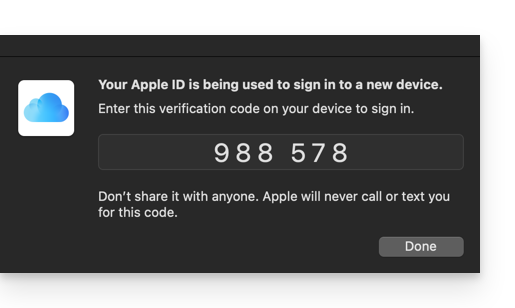
- Fügen Sie den Code ein, wenn rclone Sie dazu auffordert.
- Antworten Sie "Ja"
yauf die letzte Frage, wenn alle angezeigten Informationen korrekt sind.
Konfiguration des Ziel-Laufwerks (kDrive) in rclone
Es ist möglich, direkt auf die Konfigurationsdatei von rclone zuzugreifen, indem Sie Ihre kDrive-Konfiguration in der folgenden Form einfügen:
[kDrive]
type = webdav
url = https://kDrive_ID_HERE.connect.kdrive.infomaniak.com/
vendor = other
user = user@email.com
pass = PASSWORD_HERE_OR_APP_PASSWORD_IF_2FAAber hier ist, wie Sie Schritt für Schritt vorgehen können, wie bei der vorherigen Konfiguration:
- Immer noch im Terminal, geben Sie
nfür eine neue Laufwerkskonfiguration ein und geben Sie den NamenkDriveein, um Ihr Ziel-Laufwerk zu erkennen:
- Wählen Sie dann den Typ des zu importierenden Laufwerks aus, indem Sie
webdaveingeben, was einer WebDAV-Konfiguration unter den vorgeschlagenen Optionen entspricht. - Geben Sie die folgenden Informationen ein:
url= Direktzugriff auf kDrive (nehmen Sie sich die Zeit, diesen weiteren Leitfaden zur kDrive-ID für die Verbindungs-URL zu lesen)vendor= rclone (Option Nr. 6)user= E-Mail-Adresse für den Login beim Infomaniak-Benutzerkonto
- Antworten Sie mit "Ja"
yauf die Frage zum Passwort und geben Sie dann das Passwort ein:- Anwendungs-Passwort bei aktivierter Zwei-Faktor-Authentifizierung oder das Ihres Infomaniak-Benutzerkontos, wenn Sie die 2FA nicht aktiviert haben.
- Lassen Sie das
bearer_tokenleer und antworten Sie mit "Nein"nauf die Frage zur "erweiterten Konfiguration". - Antworten Sie mit "Ja"
yauf die letzte Frage und Ihre 2 Laufwerke werden angezeigt:
2. Daten von iCloud nach kDrive kopieren
Voraussetzungen
- Überprüfen Sie die verfügbaren Optionen im offiziellen Leitfaden, bevor Sie mit dem Importieren beginnen.
Beispielbefehl zum Starten einer Kopie Ihrer iCloud-Daten in das Stammverzeichnis Ihres kDrive:
sudo rclone copy appledrive: kDrive:Dies startet sofort die Kopie Ihrer iCloud-Ordner, Unterordner und Inhalte in den persönlichen Ordner Ihres Infomaniak kDrive!
Details zu den Daten Ihrer exportierten Fotos
Wenn Sie Ihre Fotos von iCloud nach Infomaniak kDrive exportieren, achten Sie auf die Datumsmetadaten. Beim Exportieren können die Erstellungsdaten der Dateien geändert und durch das Exportdatum anstelle des ursprünglichen Aufnahmedatums ersetzt werden.
Hier ist ein Skript für erfahrene Benutzer, das es Ihnen ermöglicht, die richtigen Daten für Ihre Dateien basierend auf den EXIF-Informationen wiederherzustellen (es wird empfohlen, Chargen von maximal 7000 Fotos zu bearbeiten, um Abstürze zu vermeiden):
- Laden Sie ExifTool https://exiftool.org/index.html (macOS-Paket) herunter.
- Installieren Sie die Anwendung, indem Sie deren Öffnung im Voraus autorisieren, falls erforderlich:

- Öffnen Sie Script Editor (befindet sich in Ihrem Anwendungsordner > Dienstprogramme):

- Klicken Sie auf Neues Dokument.
- Kopieren Sie das untenstehende lange Skript in das Script Editor-Fenster.
- Klicken Sie auf Ausführen, um das Skript zu starten, ein Fenster öffnet sich:

- Wählen Sie das zu analysierende Verzeichnis aus.
- Lassen Sie dann das Skript laufen, es wird die Daten ändern oder Fehler in eine Datei
errors.txtauf dem Desktop schreiben.
Das zu kopierende Skript:
-- replace file date with EXIF creation date or date from name after the first dash -
tell application "Finder"
set FolderPath to choose folder with prompt "Select the folder containing the files to update"
my processFolder(FolderPath)
end tell
on processFolder(aFolder)
tell application "Finder"
-- process files:
set fileList to files of aFolder
repeat with eachFile in fileList
-- process a single file
set theFile to eachFile
set AppleScript's text item delimiters to {""}
set fileName to name of eachFile --get the file name
set eachFile to eachFile as string --file path
set hasDate to true --initialize date found flag
try
--get date if available
set photoDate to do shell script "/usr/local/bin/exiftool -DateTimeOriginal " & quoted form of POSIX path of eachFile
if photoDate is "" then set photoDate to do shell script "/usr/local/bin/exiftool -CreationDate " & quoted form of POSIX path of eachFile
if photoDate is "" then set photoDate to do shell script "/usr/local/bin/exiftool -CreateDate " & quoted form of POSIX path of eachFile
if photoDate is "" then
set hasDate to false --check if date was found
end if
on error
set hasDate to false -- error retrieving date
set photoDate to ""
end try
if length of photoDate > 20 then
--format extracted date
set x to (length of photoDate) - 33
set OriginalDate to text -x thru -1 of photoDate
set formattedDate to text 1 thru 5 of OriginalDate
set theYear to formattedDate
set formattedDate to formattedDate & text 7 thru 8 of OriginalDate
set theMonth to text 7 thru 8 of OriginalDate
set formattedDate to formattedDate & text 10 thru 11 of OriginalDate
set theDay to text 10 thru 11 of OriginalDate
set formattedDate to formattedDate & text 13 thru 14 of OriginalDate
set theHour to text 13 thru 14 of OriginalDate
set formattedDate to formattedDate & text 16 thru 17 of OriginalDate
set theMinute to text 16 thru 17 of OriginalDate
set formattedDate to formattedDate & "." & text 19 thru 20 of OriginalDate
set theSecond to text 19 thru 20 of OriginalDate
set newName to theYear & "-" & theMonth & "-" & theDay & " " & theHour & "." & theMinute & "." & theSecond
set testValue to formattedDate as string --check if found date is 000
if testValue is " 000000000000.00" then
set hasDate to false
else
-- set file date to original EXIF date and write to log
do shell script "touch -t " & formattedDate & " " & quoted form of POSIX path of eachFile
set logFile to open for access ((path to desktop folder as text) & "Date Found.txt") as text with write permission
write "Original date found for file: " & OriginalDate & " " & eachFile & return to logFile starting at eof
close access logFile
end if
end if
if hasDate is false then
-- get date from file name after first dash
set nb to ""
set nameDate to ""
set fileName to fileName as string
set savedDelimiters to AppleScript's text item delimiters --save delimiters
set AppleScript's text item delimiters to {"-"} --split on "-"
set nb to offset of "-" in fileName
if nb is not 0 then
set AppleScript's text item delimiters to savedDelimiters --restore delimiters
set nameDate to characters (nb + 1) thru (nb + 8) of fileName as string
set nameDate to nameDate & "1200.00"
set cmd1 to "/usr/local/bin/exiftool -datetimeoriginal=" & nameDate & " " & quoted form of POSIX path of eachFile
set cmd2 to "/usr/local/bin/exiftool -createdate=" & nameDate & " " & quoted form of POSIX path of eachFile
end if
try
-- write date from name to EXIF
do shell script cmd1
do shell script cmd2
do shell script "touch -t " & nameDate & " " & quoted form of POSIX path of eachFile
do shell script "rm " & quoted form of POSIX path of (eachFile & "_original")
on error
-- if date from name is invalid, log the error
set logFile to open for access ((path to desktop folder as text) & "Date Error.txt") as text with write permission
write "No valid date found in file name: " & eachFile & return to logFile starting at eof
close access logFile
end try
end if
end repeat
-- process folders:
set folderList to folders of aFolder
repeat with eachSubfolder in folderList
-- process a subfolder
my processFolder(eachSubfolder)
end repeat
end tell
end processFolder
tell application "Finder"
display dialog "Done! All files processed." buttons {"Close"}
end tell